- Avtor Abigail Brown [email protected].
- Public 2023-12-17 07:00.
- Nazadnje spremenjeno 2025-01-24 12:23.
Kaj morate vedeti
- Vnesite ime, naslov ali ključno besedo v iskalno vrstico na vrhu svojih sporočil in izberite eno od možnosti samodokončanja.
- Izberite Hitri filter na vrhu vaših sporočil, izberite enega ali več filtrov in nato uporabite iskalno vrstico pod glavno iskalno vrstico.
- Pojdite na Edit > Find > Search Messages za naprednejša iskanja, nato izberite Shrani kot iskalno mapo, da shranite rezultate za poznejši ogled.
Ta članek pojasnjuje, kako poiskati e-pošto v Mozilla Thunderbird z uporabo iskalne vrstice Thunderbird, hitrih filtrov in orodij za napredno iskanje.
Uporabite vrstico za iskanje Thunderbird
Najhitrejša možnost je uporaba iskalne vrstice nad sporočili. Izberite iskalno polje in vnesite ime osebe, e-poštni naslov ali katero koli ključno besedo, ki se lahko pojavi v zadevi sporočila. Če obstaja več ujemanj, izberite eno od možnosti samodokončanja.
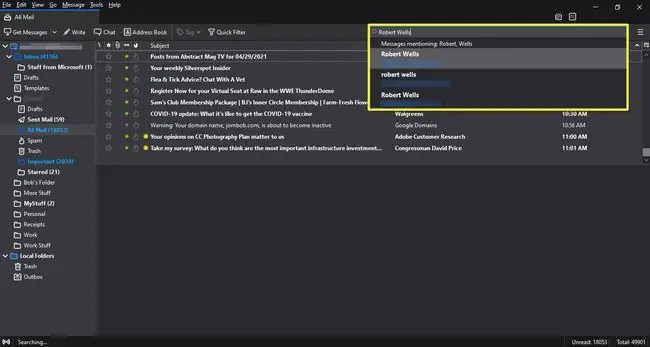
Hitri filtri Thunderbird
Izberite Quick Filter na vrhu Thunderbirda, da vidite seznam iskalnih filtrov. Izberite enega ali več spodnjih filtrov, da si ogledate vsa sporočila, ki ustrezajo kriterijem. Če na primer izberete Priloga, se prikažejo vsa sporočila s prilogami. Če želite še bolj omejiti ujemanja, uporabite iskalno vrstico pod glavno iskalno vrstico Thunderbird.
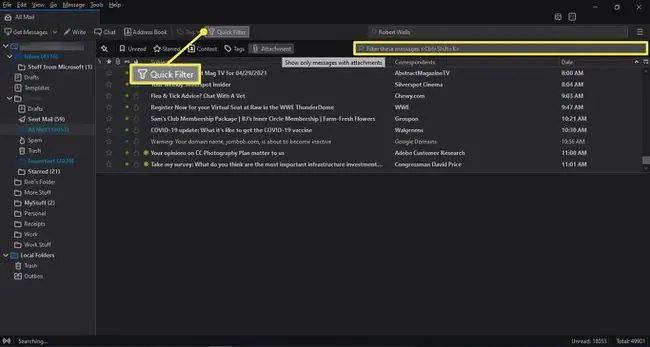
Napredno iskanje Mozilla Thunderbird
Thunderbird ponuja več orodij za iskanje, ki vam pomagajo najti točno tisto e-pošto, ki jo iščete.
-
Pojdi na Edit > Find > Iskanje sporočil.
Možnosti naprednega iskanja lahko prikličete tudi z bližnjico na tipkovnici Ctrl+ Shift+ F.

Image -
Izberite spustni meni Išči sporočila v, da izberete med Vso pošto, določenim naslovom ali mapo.

Image -
Izberite spustni seznam Zadeva, da izberete kriterije za iskanje.

Image -
V naslednjem polju izberite operator (na primer vsebuje, ne vsebuje ali se začne z).

Image -
V besedilno polje vnesite iskalni izraz in izberite Išči. Vaši rezultati so prikazani v spodnjem polju.

Image
Iskalne mape Thunderbird
Rezultate iskanja lahko shranite v mapo, da vam v prihodnje ne bo treba znova iskati.
-
Ko končate iskanje, izberite Shrani kot iskalno mapo.

Image -
Vnesite ime za iskalno mapo in izberite Ustvari.

Image -
Vaša shranjena iskalna mapa se prikaže skupaj z ostalimi vašimi mapami v levi stranski vrstici.

Image






